ReSound Smart app VEELGESTELDE VRAGEN. Tip: Klik op de vraag om naar het antwoord te gaan.
|
|
|
- Anke Abbink
- 8 jaren geleden
- Aantal bezoeken:
Transcriptie
1 Tip: Klik op de vraag om naar het antwoord te gaan. VAN START... 3 Waar is de app te verkrijgen?... 3 Welk model hoortoestel werkt samen met de Resound Smart app?... 3 Op welke mobiele apparaten werkt de app?... 4 Welk besturingssysteem moet mijn mobiele apparaat hebben?... 4 Heb ik een accessoire nodig om de app te gebruiken?... 4 Ik heb een ReSound Unite Telefoonclip+. Werkt hij samen met de app?... 4 Hoe koppel ik mijn mobiele apparaat met mijn LiNX hoortoestellen?... 4 Ik heb de app gedownload en mijn hoortoestellen gekoppeld aan mijn mobiele apparaat. Wat moet ik nu doen om verder te gaan?...5 Waarom blijf ik steeds het draaiende rondje zien? Waarom blijft de app lang laden als hij gekoppeld is met de hoortoestellen?...5 VOLUME & MUTE...5 Wat pas ik aan als ik de volumeschuif van de Smart app gebruik?...5 Kan ik het volume op stil zetten (mute)?... 6 Kan ik het volume voor beide hoortoestellen apart aanpassen?... 6 Kan ik het volume voor ALLEEN mijn linker of rechteroor op stil zetten?... 6 Hoe kan ik het volume weer terugzetten naar het standaardniveau?... 6 Kan ik de app gebruiken om het streamingvolume aan te passen?... 6 Kan ik met de app het hoortoestelvolume aanpassen tijdens het telefoneren of als ik geluid stream?... 8 Wat zijn de kleine stipjes naast de volumebalk?... 8 PROGRAMMA... 8 Waarom kan ik niet van programma wisselen tijdens het telefoneren of als ik naar muziek luister?... 8 Waarom kan ik helemaal niet van programma wisselen?... 8 Waarom kan ik de programmaknop met het telefoonicoontje niet indrukken?... 8 Waarom zitten er geen programma s voor de streameraccessoires in de app?... 9 Hoe wijzig ik de namen van de programma s?... 9 Als ik de programmanamen wijzig, herkent mijn audicien dan de originele programma s nog wel?... 9 Waarom zijn de programmanamen die ik heb veranderd verdwenen?... 9 Waarom heeft de app de nieuwe programmanamen die ik heb ingevoerd niet onthouden? Waarom verandert de naam van mijn programma nadat ik het gekozen heb? Waarom zijn sommige programmaknoppen grijs en andere niet? TREBLE EN BASS Pagina 1
2 Wat wordt aangepast door de treble en de bass? MIJN LOCATIES Wat betekent de melding op de app Schakel Locatievoorzieningen in om Smart uw locatie te laten bepalen? Waarom kan ik geen locatie toevoegen? Hoeveel locaties kan ik toevoegen? Wat betekent: Maximum aantal locaties bereikt. Om deze locatie toe te voegen, verwijder een andere locatie van de lijst Hoe kan ik een opgeslagen locatie verwijderen? Hoe kan ik al mijn locaties in één keer wissen? ZOEKEN Hoe kan ik de functie Zoeken gebruiken om mijn hoortoestellen te vinden? Waarom zijn de rode balken in de functie Zoeken niet heel nauwkeurig? Werkt Zoeken ook als de batterijen in mijn hoortoestellen leeg zijn? MIJN HOORTOESTEL Waarom hoor ik niets als ik de functie Melodieën gebruik? VERBINDING Wat betekenen de lijnen in het scherm Verbinding? Wat betekent het uitroepteken boven de knop Koppelen en op het Volumescherm? Wat doe ik als de app geen verbinding meer heeft? Waarom worden sommige schermen van de app niet geupdate? BATTERIJEN Wat laat het scherm Batterijen zien? Er gebeurt niets als ik op het batterijdisplay druk. Hoe kan dat? Gebruikt de app veel energie van de hoortoestelbatterijen? ANDERE VRAGEN In welke talen is de app beschikbaar? Wat is de Demo modus? Hoe verwijder ik de app? Zal de app ook beschikbaar worden voor Android? Waarom ververst de app niet? Waarom stopt het streamen vanaf mijn iphone, ipad of ipod als ik de ReSound Smart app open? Pagina 2
3 VAN START Waar is de app te verkrijgen? A: De ReSound Smart app kunt u gratis downloaden in de Apple App Store. U kunt de App Store betreden door op het blauwe App Store-icoon op uw iphone, ipad of ipod te drukken. Als tweede optie kunt u met uw iphone of ipad ook de QR code hier beneden inscannen (installeer eerst een QR codelezer). Zoek in de App Store op resound smart om de app te vinden. Als u een ipad gebruikt moet u bij de zoekcriteria bovenin in de linkerhoek Alleen ipad veranderen in Alleen iphone. Als u de app gevonden heeft, druk dan op de knop Gratis en daarna op Installeer. Nu wordt er om uw Apple ID-wachtwoord gevraagd. Na invullen wordt het downloaden van de Smart app gestart. Waarom kan ik de ReSound Smart app niet vinden in de App Store, als ik met mijn ipad zoek? A: De Smart app is geoptimaliseerd voor de iphone en werkt op de ipad in klein formaat (iphone-grootte) of in dubbel formaat (2x modus). Als u vanaf een ipad in de App Store zoekt, wordt er automatisch alleen naar ipad apps gezocht. Om de ReSound Smart app te vinden, moet u zoeken in de iphone apps. Ga in de App Store naar de linker bovenhoek. Hier staat Alleen ipad, druk op het kleine pijltje en kies nu voor Alleen iphone. Als u nu naar resound smart zoekt, ziet u de ReSound Smart app wel. Zie ook het antwoord hierboven. Ga naar vorige vraag Welk model hoortoestel werkt samen met de Resound Smart app? A: U heeft ReSound LiNX Made for iphone (MFi) hoortoestellen nodig om de app te kunnen gebruiken. De app werkt met de modellen LiNX 9 en LiNX 7. Pagina 3
4 Op welke mobiele apparaten werkt de app? A: De app werkt met de Made For iphone (MFi) hoortoestellen en één van de volgende mobiele apparaten: iphone 5s, iphone 5c, iphone 5, ipad (4 e generatie), ipad Air, ipad mini, ipad mini met Retinascherm (in de 2x modus) of ipod Touch (5 e generatie). Met besturingssysteem ios 7.0 of nieuwer. De app is geoptimaliseerd voor de iphone 5 Let op: de location based services zijn niet beschikbaar op de ipod Touch, op ipads zonder telefoonverbinding / simkaart en zonder Wifi-verbinding. Welk besturingssysteem moet mijn mobiele apparaat hebben? A: ios 7.0 of nieuwer. Als u een ouder besturingssysteem heeft draaien, kunt u deze eenvoudig updaten met de instructies van Apple, Heb ik een accessoire nodig om de app te gebruiken? A: U hoeft alleen uw iphone, ipad of ipod met de hoortoestellen te koppelen om de app te laten werken. U heeft geen extra accessoires als de Telefoonclip+ nodig om de Smart app te gebruiken.. Voor koppelinstructies, zie de Quickguide op Ik heb een ReSound Unite Telefoonclip+. Werkt hij samen met de app? A: U kunt de Smart app samen met de ReSound Unite Telefoonclip+ gebruiken. U kunt de mobiele apparaten gebruiken die u normaal ook met de Smart app werken: iphone 5s, iphone 5c, iphone 5, ipad (4e generatie), ipad Air, ipad mini, ipad mini met Retinascherm (in 2x modus en ipod Touch (5e generatie). Draaiend op ios 7.0 of nieuwer. Hoe koppel ik mijn mobiele apparaat met mijn LiNX hoortoestellen? A: Als u de app ingaat, vindt u al snel een koppelgids en ook in Mijn hoortoestel, onder Snel beginnen. U kunt ook de Quickguide raadplegen via: Pagina 4
5 Ik heb de app gedownload en mijn hoortoestellen gekoppeld aan mijn mobiele apparaat. Wat moet ik nu doen om verder te gaan? A: Tik op het icoontje op het startscherm van uw mobiele apparaat om de app te activeren. U wordt door een startprogramma geleid en ondergaat de volgende stappen: Stap 1: Wilt u beginnen of naar de demomodus gaan? Kies Beginnen. Stap 2: Gebruiksvoorwaarden: We vertellen u dat u uw hoortoestellen moet leren kennen via de geprinte handleiding. U dient de gebruiksvoorwaarden te accepteren om verder te kunnen. Stap 3: U ziet welke modellen hoortoestellen geschikt zijn voor de app. Stap 4: Als uw hoortoestellen nog niet gekoppeld zijn, kunt u nu op de knop Help me koppelen tikken. Stap 5: U bent nu klaar om de ReSound Smart app te gebruiken. Als u hulp nodig heft met de verschillende functies, ga dan naar Tutorial in het appmenu. Waarom blijf ik steeds het draaiende rondje zien? Waarom blijft de app lang laden als hij gekoppeld is met de hoortoestellen? A: Als u de app opent als verbinding met de hoortoestellen verbroken is geweest, dan moet de app eerste informatie van de hoortoestellen binnenhalen. Zoals informatie over bijvoorbeeld aanpasprogramma s. Dit duurt even en in de tussentijd ziet u het draaiende rondje. VOLUME & MUTE Wat pas ik aan als ik de volumeschuif van de Smart app gebruik? A: Met de volumeschuif past u het volume van de hoortoestelmicrofoons aan. Zo verandert u het niveau van het omgevingsgeluid dat deze microfoons oppikken. Als u het volume van de streamer wilt aanpassen, ga dan naar het streamerprogramma voor bv de TV Unite. Er verschijnt een volumebalk waarmee u het volume van de streamer kunt aanpassen. Als u naar muziek vanaf uw iphone, ipad of ipod luistert, kunt u het volume aanpassen zoals u dat gewoonlijk doet. Dus met de knoppen op die op het apparaat zelf zitten. U kunt het volume ook aanpassen in de app waar het geluid vandaan komt (radiostreamer, TV app etc.). Pagina 5
6 Kan ik het volume op stil zetten (mute)? A: Ja, u kunt de microfoons van uw hoortoestellen op stil zetten. Tik op de muteknop onderaan de volumeschuif in de app. Om het geluid van de streameraccessoires op stil te zetten, tik op de muteknop onderaan de oranje volumeschuif van de streamer. Kan ik het volume voor beide hoortoestellen apart aanpassen? A: Ja, dat kan. Druk op de kleine knop aan de onderkant van het scherm. Met dit knopje kunt u wisselen tussen aanpassing in twee oren tegelijk of per hoortoestel apart. U kunt ook wisselen door met twee vingers over het scherm te vegen en de vingers uit elkaar of naar elkaar toe te bewegen. Kan ik het volume voor ALLEEN mijn linker of rechteroor op stil zetten? A: Ja, als u twee schuiven heeft voor individuele volumeregeling, tik dan op de muteknop onder de linker of de rechter volumeschuif. Hoe kan ik het volume weer terugzetten naar het standaardniveau? A: Dit doet u door de knop precies in het midden van de volumeschuif te zetten. Kan ik de app gebruiken om het streamingvolume aan te passen? A: Ja, als u streamt vanaf een streamingaccessoire zoals bv. een TV streamer, dan kunt u het streamingvolume aanpassen met de oranje volumeschuif (met het icoontje van de streamer). Als u geluid streamt vanaf uw mobiele apparaat (bv. muziek afspelen) kunt u het volume aanpassen zoals u dat gewoonlijk doet. Dus met de knoppen op die op het apparaat zelf zitten. U kunt het volume ook aanpassen in de app vanaf waar u het geluid streamt. Pagina 6
7 Pagina 7
8 Kan ik met de app het hoortoestelvolume aanpassen tijdens het telefoneren of als ik geluid stream? A: Ja, dat kan door de volumeschuif omhoog of omlaag te schuiven. Dit geldt ook voor het hoortoestelvolume tijdens het telefoneren. Als u het geluid van het telefoongesprek zelf of het gestreamde geluid wilt aanpassen, dan kan dat door de knoppen op uw telefoon te gebruiken. Wat zijn de kleine stipjes naast de volumebalk? A: De puntjes geven het standaardvolume aan. Dit wordt bepaald door hoe uw hoortoestel door uw audicien is aangepast. De puntjes zijn handig als u weer terug wilt naar het standaardvolume. PROGRAMMA Waarom kan ik niet van programma wisselen tijdens het telefoneren of als ik naar muziek luister? A: Als u streamt vanaf uw iphone, ipad of ipod, schakelt het hoortoestel automatisch naar het streamingprogramma van het apparaat. Dit wordt aangegeven door een icoontje van een telefoon. Om terug te gaan naar een hoortoestelprogramma, dient u het actieve telefoonprogramma te verlaten. Waarom kan ik helemaal niet van programma wisselen? A: Als u de verbinding met uw hoortoestellen verbroken is, zijn de programmaknoppen grijs en reageren ze niet als u er op drukt. Tegelijkertijd ziet u een wit teken verschijnen dat aangeeft dat u de hoortoestellen de verbinding met het mobiele apparaat kwijt zijn. Als de verbinding hersteld is kunt u weer van programma wisselen. Waarom kan ik de programmaknop met het telefoonicoontje niet indrukken? A: De programmaknop met het telefoonicoontje verschijnt als u geluid (bv. muziek) streamt vanaf uw iphone, ipad of ipod, of als u telefoneert. Gedurende deze acties staan de hoortoestellen in het streamingprogramma. Wilt u van programma wisselen, beëindig dan het telefoongesprek of het streamen. Pagina 8
9 Waarom zitten er geen programma s voor de streameraccessoires in de app? A: Als u een streamingaccessoire gebruikt (bv. de Unite Minimicrofoon, de Unite TV2 of de Telefoonclip+), past de app zich automatisch aan. Dit betekent dat de app automatisch het programma van de streameraccessoire toont als deze verbonden is. Geen verbinding met de accessoire betekent geen streamerprogramma op het scherm van de app. Hoe wijzig ik de namen van de programma s? A: U kunt de programmanamen wijzigen bij Instellingen, kies vervolgens Programma s hernoemen. U ziet nu een lijst van hoortoestelprogramma s, u kunt ze hernoemen zoals u wilt door erop te drukken. Let op: een programmanaam moet tussen 3 en 1o karakters bevatten. Wilt u een naam met maar twee karakters, dan kunt u een spatie toevoegen. Als ik de programmanamen wijzig, herkent mijn audicien dan de originele programma s nog wel? A: Ja, als u een programmanaam wijzigt, dan wordt de nieuwe naam opgeslagen in het hoortoestel. Als uw audicien verbinding met uw hoortoestel maakt, dan ziet hij de namen die u heeft gekozen. Let op: als uw audicien uw hoortoestellen opnieuw verbindt met zijn aanpassoftware, dan overschrijft zijn software de namen die u zelf aangemaakt heeft. Dit betekent helaas dat de programma s weer hun originele naam krijgen. Als u uw gewijzigde namen wilt behouden, vraag uw audicien of hij ze in de aanpassoftware wil zetten of verander ze zelf weer na uw bezoek. Waarom zijn de programmanamen die ik heb veranderd verdwenen? A: Als uw audicien uw hoortoestellen opnieuw met zijn aanpassoftware verbindt, overschrijft deze software alle veranderingen die u heeft gemaakt. Dit betekent helaas dat de programma s weer hun originele naam krijgen. Als u uw gewijzigde namen wilt behouden, vraag uw audicien of hij ze in de aanpassoftware wil zetten of verander ze zelf weer na uw bezoek. Pagina 9
10 Waarom heeft de app de nieuwe programmanamen die ik heb ingevoerd niet onthouden? A: vergeet niet op Ok te drukken als u een programmanaam hebt aangepast. Als u dit niet heft gedaan wordt de nieuwe naam niet opgeslagen. U kunt de programmanamen wijzigen bij Instellingen, kies vervolgens Programma s hernoemen. Let op: als uw audicien uw hoortoestellen opnieuw verbindt met zijn aanpassoftware, dan overschrijft zijn software de namen die u zelf aangemaakt heeft. Waarom verandert de naam van mijn programma nadat ik het gekozen heb? A: Als uw audicien tijdens een aanpassessie nieuwe namen aan uw hoortoestelprogramma s heeft gegeven, ziet u deze namen verschijnen als u na de aanpassing voor het eerst weer in de programma s gaat. Waarom zijn sommige programmaknoppen grijs en andere niet? A: Er kunnen verschillende redenen zijn waarom programmaknoppen uitgegrijsd zijn. 1. Als u audio zoals bv. muziek streamt vanaf uw iphone, ipad of ipod is alleen het icoontje van het telefoonprogramma actief en zijn de andere knoppen grijs (niet actief). 2. Als u twee hoortoestellen in twee verschillende hoorprogramma s heeft staan en één van de hoortoestellen verliest zijn verbinding, dan is het programma van het niet-verbonden toestel half uitgegrijsd. Dit om aan te geven dat het programma in één hoortoestel is uitgeschakeld, maar u kunt nog wel dit programma kiezen voor het nog verbonden hoortoestel. TREBLE EN BASS Wat wordt aangepast door de treble en de bass? A: De treble en bass passen de hoge en lage frequenties aan. Als u treble en bass wijzigt, past u de hoge en de lage tonen aan. Op deze manier personaliseert u uw hoorbeleving. Het treble / bassbereik ligt tussen +6 db to -6 db. De kruisfrequentie is 1000 Hz Pagina 10
11 MIJN LOCATIES Wat betekent de melding op de app Schakel Locatievoorzieningen in om Smart uw locatie te laten bepalen? A: Om een locatie toe te voegen moeten locatievoorzieningen zijn ingeschakeld. Als ze uit staan vraagt de app of u ze aan wilt zetten. Ga op naar Instellingen op de app en u gaat vanzelf naar Locatievoorzieningen. Schuif het knopje van Locatievoorzieningen naar groen om de Locatievoorzieningen te activeren. Een andere manier om de Locatievoorzieningen te activeren is door in de instellingen van uw iphone, ipad of ipod te gaan. Ga dan naar Privacy > Locatievoorzieningen. Schuif het knopje van Locatievoorzieningen naar groen om de Locatievoorzieningen te activeren. Waarom kan ik geen locatie toevoegen? Er kunnen verschillende redenen zijn waarom u geen locatie kunt toevoegen: 1. Als uw abonnement geen internetpakket heeft kunt u geen gebruik maken van de locatievoorzieningen. U ontvangt de boodschap Locatie kon niet worden toegevoegd. U lost dit op door een abonnement met internet aan te schaffen. 2. Als u een ipad zonder mobile verbinding heeft zijn de locatievoorzieningen niet beschikbaar. 3. Als u geen simkaart in uw iphone of ipad heeft geplaatst. 4. Als uw iphone of ipad in de vliegtuigmodus staat. In al deze gevallen ziet u de melding: Locatie kon niet worden toegevoegd. 5. In zeldzame gevallen kan de locatie niet direct worden toegevoegd. Dan krijgt u de melding: Deze locatie kan niet aan een programma worden gekoppeld. We zijn momenteel bezig om deze functie te verbeteren, zodat we de app kunnen updaten. Hoeveel locaties kan ik toevoegen? A: U kunt 15 verschillende locaties toevoegen. Er zit geen limiet aan het aantal locaties dat u aan een programma kunt toewijzen. U kunt bijvoorbeeld 15 locaties aan het programma Restaurant toevoegen. Pagina 11
12 Wat betekent: Maximum aantal locaties bereikt. Om deze locatie toe te voegen, verwijder een andere locatie van de lijst. A: U kunt maximaal 15 locaties toevoegen. Als u er meer wilt toevoegen krijgt u de bovenstaande melding. U lost dit op door één of meerdere locaties te verwijderen in Mijn locaties. U kunt ook alle locaties in één keer verwijderen via Instellingen>Mijn locaties>alle opgeslagen locaties wissen. Hoe kan ik een opgeslagen locatie verwijderen? A: Er zijn 3 manieren om een opgeslagen locatie te verwijderen. 1. In de lijst in Mijn locaties kunt u de locatie die u wilt verwijderen naar links vegen (swipen). Dan verschijnt de optie Verwijderen. Tik op Verwijderen om de locatie te wissen. 2. In de kaart van Mijn locaties :als u op het icoontje van de desbetreffende plaats tikt, verschijnt er een veld Verwijderen. Klik hierop om de locatie te verwijderen. 3. U kunt één locatie verwijderen door in de app naar het hoofdmenu te gaan en dan te klikken op Mijn locaties. Tik op de locatie die u wilt verwijderen en klik daarna op de Verwijderknop die verschijnt. Als u alle locaties in één keer wilt wissen, ga dan in de app naar Instellingen. Kies Mijn locaties en kies dan Alle opgeslagen locaties wissen. Hoe kan ik al mijn locaties in één keer wissen? A: Ga naar Instellingen in de app, kies Mijn locaties en kies dan Alle opgeslagen locaties wissen. Dit verwijdert al uw opgeslagen locaties. Als u slechts één locatie wilt wissen, zie het antwoord hierboven. Go to question above Waarom ben ik al mijn opgeslagen locaties kwijtgeraakt na een aanpassing van de hoortoestellen? A: Als uw audicien uw hoortoestellen opnieuw aanpast, worden ook uw programma s aangepast. Omdat Mijn locaties samenhangt met uw vorige programma-instellingen, start de app opnieuw bij een nieuwe aanpassing. Helaas betekent dit ook dat uw opgeslagen locaties gewist worden. Kan ik de instellingen van een bepaalde locatie gebruiken als ik op een andere locatie ben? A: U moet daadwerkelijk op de locatie zelf zijn om de instellingen voor die locatie te activeren. We zijn momenteel bezig om te kijken hoe we bepaalde voorkeursinstellingen op een bepaalde manier kunnen opslaan in de app. Pagina 12
13 ZOEKEN Hoe kan ik de functie Zoeken gebruiken om mijn hoortoestellen te vinden? A: U kunt Zoeken op twee manieren gebruiken. De zoeker detecteert of uw hoortoestellen dichtbij of ver weg zijn. 1. Als ze ver weg zijn gaat de zoeker naar de modus Kaart. Op deze kaart ziet u de locatie waarop uw hoortoestellen voor het laatst verbonden waren met uw iphone of ipad. U kunt het adres zien door op het puntje op de kaart te drukken. U ziet boven het adres ook vermeld staan hoe lang geleden de hoortoestellen zich op die locatie bevonden. Let op: de functie Zoeken geeft geen locatie in real time weer, wat betekent dat de hoortoestellen inmiddels alweer verplaatst kunnen zijn. 2. Als uw hoortoestellen dichtbij zijn, schakelt Zoeken naar de modus Dichtbij. De rode balken laten zien of u richting uw hoortoestellen loopt, of er juist verder vanaf loopt. Zo kunt u uw hoortoestellen gemakkelijk binnenshuis opsporen. Waarom zijn de rode balken in de functie Zoeken niet heel nauwkeurig? A: Als u Zoeken gebruikt in de modus Dichtbij moet u de iphone of ipad rustig verplaatsen. Als u gewoonlijk nogal snel loopt, moet u uw tempo verlagen voor een beter zoekresultaat. Werkt Zoeken ook als de batterijen in mijn hoortoestellen leeg zijn? A: Soms wel. De Kaartmodus laat de locatie zien waar uw hoortoestellen voor het laatst met de iphone, ipad of ipod verbonden waren. Deze positie houdt hij vast, ook als de batterijen inmiddels op zijn. Let op: de functie Zoeken geeft geen locatie in real time weer, wat betekent dat de hoortoestellen inmiddels alweer verplaatst kunnen zijn. De modus Dichtbij werkt alleen de batterijen van uw hoortoestellen (gedeeltelijk) opgeladen zijn. Pagina 13
14 MIJN HOORTOESTEL Waarom hoor ik niets als ik de functie Melodieën gebruik? A: Als u twee hoortoestellen heeft, hoort u het geluid dat u kiest bij Melodieën slechts in één hoortoestel. U hoort het geluid alleen in het linkerhoortoestel, zodat u zeker weet welk hoortoestel u in handen heeft. Let op: de melodie wordt alleen in uw hoortoestel afgespeeld, dus niet op uw iphone, ipad of ipod. U heeft dus altijd uw hoortoestellen nodig om de functie Melodieën te gebruiken. Het kan ook zijn dat uw audicien de melodieën in uw hoortoestellen heeft uitgeschakeld. VERBINDING Wat betekenen de lijnen in het scherm Verbinding? A: Een witte lijn betekent: Er is een verbinding tot stand gebracht tussen het hoortoestel en de streameraccessoire of tussen het hoortoestel en de iphone, ipad of ipod. De rode lijn met uitroepteken betekent: Er is geen verbinding of hij is verbroken. Druk op het uitroepteken om te lezen hoe u de verbinding kunt herstellen. De grijs gestippelde lijn betekent dat er een streamer is gepaird, maar dat er nu geen verbinding is met het apparaat. Als u de streamer aanzet, zal er automatisch de verbinding worden gemaakt. Wat betekent het uitroepteken boven de knop Koppelen en op het Volumescherm? A: U mist waarschijnlijk een verbinding tussen uw mobiele apparaat en uw hoortoestellen. Tik op de knop Koppelen en u ziet een overzicht van alle verbindingen tussen uw mobiele apparaat, uw hoortoestellen en uw streamingsapparaten (als u de streamer gepaird heeft). Als een bepaalde verbinding niet tot stand is gebracht, is de lijn rood met een uitroepteken. Druk op het uitroepteken om te lezen hoe u de verbinding kunt herstellen. Wat doe ik als de app geen verbinding meer heeft? A: Als de app verbinding verliest zal dat tussen het hoortoestel en de iphone, ipad of ipod zijn. Als dit gebeurt zal er een klein uitroepteken verschijnen. Op het scherm Verbinding kunt u zien welk apparaat geen verbinding meer heeft. Druk op het uitroepteken om te lezen hoe u de verbinding kunt herstellen. Pagina 14
15 Waarom worden sommige schermen van de app niet geüpdate? A: Soms heft de app wat tijd nodig om een scherm te updaten. Dit lost u op door het scherm te verlaten en er vervolgens weer naar terug te keren. BATTERIJEN Wat laat het scherm Batterijen zien? A: Op de batterijdisplay ziet u de huidige batterijstatus van uw hoortoestellen : vol, halfvol of bijna leeg. Als de batterijen bijna leeg zijn, kan het storing in de draadloze verbinding veroorzaken. Vervang ze dus zo snel mogelijk. Let op: Als u uw hoortoestellen wilt koppelen met uw mobiele apparaat, zorg dan dat de batterijen vol zijn. Vlak na koppeling met de app is het icoontje van de batterij soms maar halfvol, omdat het even duurt voordat de huidige batterijstatus is gelezen. Er gebeurt niets als ik op het batterijdisplay druk. Hoe kan dat? A: De batterijdisplay toont zonder te drukken als de juiste batterijstatus. Drukken is dus niet nodig. Gebruikt de app veel energie van de hoortoestelbatterijen? A: Nee, de draaiende app gebruikt niet veel batterijstroom van het hoortoestel. Meerdere uren achter elkaar streamen kost aanzienlijk meer batterijen van het hoortoestel. De stroom die de app van de iphone, ipad, ipod pakt is gelijk aan die van andere apps. Meerdere uren achter elkaar streamen kost aanzienlijk meer batterijen van de iphone of de ipad. Pagina 15
16 ANDERE VRAGEN In welke talen is de app beschikbaar? A: De app is beschikbaar in de volgende talen: Nederlands, Engels, Spaans, Italiaans, Frans, Duits, Chinees (vereenvoudigd) en Japans. De app past zich automatisch aan de taal van het mobiele apparaat aan. Wat is de Demo modus? A: Als u de demomodus inschakelt kunt u de app laten draaien zonder dat er verbinding is met de hoortoestellen. Dit is handig als u de app wilt demonstreren of uitproberen. De demomodus simuleert alle functies van de app, alsof deze verbonden is met een hoortoestel. U kunt bijvoorbeeld programma s wijzigen of de treble / bass aanpassen. U kunt voor de demomodus kiezen als de app voor het eerst wordt opgestart en uit-/aanzetten in de app onder Instellingen. Hoe verwijder ik de app? A: Druk met uw vinger op de icon van de app op het beginscherm van uw mobiele apparaat. Houd dit vast totdat het icoontje begint te trillen en er een kleine x verschijnt. Tik op de x om de app te verwijderen. Bevestig dat u de app wilt verwijderen. Zal de app ook beschikbaar worden voor Android? A: We werken aan een versie voor het Android platform. Waarom staat er in de app: Uw hoortoestellen zullen binnen een korte tijdsperiode langzaam de versterking verhogen als u ze aanpast. Na deze periode zijn de treble- en bas pas beschikbaar.? A: U krijgt deze melding als uw hoortoestellen zijn aangepast met de Acceptance Manager. Deze past uw hoortoestel langzaam aan naar de definitieve aanpassing. Dit betekent dat u de eerste 14 dagen, terwijl de Acceptance Manager uw hoortoestellen aanpast, de treble en bass niet kunt aanpassen. Waarom ververst de app niet? Pagina 16
17 A: Soms ververst de app een scherm niet gelijk, zodat bv. de treble / bass niet gelijk verandert. Dit lost u op door het scherm te verlaten en er vervolgens weer naar terug te keren. Waarom stopt het streamen vanaf mijn iphone, ipad of ipod als ik de ReSound Smart app open? A: Apps die video s laten zien kunnen niet tegelijkertijd draaien met andere apps op uw mobiele apparaat. Als u bijvoorbeeld een video op de app van Youtube bekijkt en een andere app opent, dan stopt Youtube met afspelen van de video. Het is anders als u muziek, radio en podcast afspeelt vanaf een app die ontworpen is om op de achtergrond te draaien. Dit betekent dat u een andere app kunt openen terwijl de muziek door blijft draaien. Het is dus niet de ReSound Smart app die andere videostreaming tegenhoudt, maar de manier waarop deze app is ontworpen. Apple, iphone, ipad en ipod touch zijn handelsmerken van Apple Inc. Android en Google Play zijn handelsmerken van Google, Pagina 17
VEELGESTELDE VRAGEN. Tip: klik op de vragen om naar de antwoorden te gaan. Contents
 Tip: klik op de vragen om naar de antwoorden te gaan Contents Welke apparatuur heb ik nodig om de app te gebruiken?... 2 Waarom heb ik de ReSound Unite Telefoonclip+ nodig om de app te gebruiken?... 2
Tip: klik op de vragen om naar de antwoorden te gaan Contents Welke apparatuur heb ik nodig om de app te gebruiken?... 2 Waarom heb ik de ReSound Unite Telefoonclip+ nodig om de app te gebruiken?... 2
Van start met... Quickguide voor gebruik van ReSound Smart-hoortoestellen met uw iphone
 Van start met... Quickguide voor gebruik van ReSound Smart-hoortoestellen met uw iphone Snelle installatie- en gebruikshandleiding voor de Made For iphone (MFi) functionaliteit Ondersteunde apparaten ReSound
Van start met... Quickguide voor gebruik van ReSound Smart-hoortoestellen met uw iphone Snelle installatie- en gebruikshandleiding voor de Made For iphone (MFi) functionaliteit Ondersteunde apparaten ReSound
VOOR HOORPROFESSIONALS. ReSound LiNX samen met de iphone gebruiken
 VOOR HOORPROFESSIONALS ReSound LiNX samen met de iphone gebruiken Installatie- en gebruikshandleiding voor de functie Made for iphone (MFi) Ondersteunde apparaten ReSound LiNX ondersteunt de MFi-functionaliteit
VOOR HOORPROFESSIONALS ReSound LiNX samen met de iphone gebruiken Installatie- en gebruikshandleiding voor de functie Made for iphone (MFi) Ondersteunde apparaten ReSound LiNX ondersteunt de MFi-functionaliteit
ReSound apps - handleiding
 ReSound apps - handleiding Inleiding Gefeliciteerd met het downloaden van uw ReSound app. De ReSound apps zijn bedoeld om uw hoorervaring te verbeteren en te zorgen dat u nog meer profijt hebt van uw ReSound
ReSound apps - handleiding Inleiding Gefeliciteerd met het downloaden van uw ReSound app. De ReSound apps zijn bedoeld om uw hoorervaring te verbeteren en te zorgen dat u nog meer profijt hebt van uw ReSound
Handleiding voor connectiviteit en de ReSound Smart app voor Android
 Works with Android TM SMARTHOREN resound.com Handleiding voor connectiviteit en de ReSound Smart app voor Android Kennismaking met ReSound Smarthoren hoortoestellen WELKE TOESTELLEN ZIJN SMARTHOREN HOORTOESTELLEN?
Works with Android TM SMARTHOREN resound.com Handleiding voor connectiviteit en de ReSound Smart app voor Android Kennismaking met ReSound Smarthoren hoortoestellen WELKE TOESTELLEN ZIJN SMARTHOREN HOORTOESTELLEN?
Laat u inspireren door het leven
 Meer informatie over ReSound Unite draadloze accessoires. Vraag het aan uw audicien. Scan onderstaande QR code of ga naar www.resound.nl/unite M101550-NL-12.11-Rev.A Laat u inspireren door het leven met
Meer informatie over ReSound Unite draadloze accessoires. Vraag het aan uw audicien. Scan onderstaande QR code of ga naar www.resound.nl/unite M101550-NL-12.11-Rev.A Laat u inspireren door het leven met
Beltone apps HANDLEIDING
 Beltone apps HANDLEIDING Inleiding Gefeliciteerd met het downloaden van uw Beltone app. De Beltone apps zijn bedoeld om uw hoorervaring te verbeteren en te zorgen dat u nog meer profijt hebt van uw Beltone
Beltone apps HANDLEIDING Inleiding Gefeliciteerd met het downloaden van uw Beltone app. De Beltone apps zijn bedoeld om uw hoorervaring te verbeteren en te zorgen dat u nog meer profijt hebt van uw Beltone
Handleiding voor connectiviteit en de ReSound Smart app voor ios
 SMARTHOREN resound.com Handleiding voor connectiviteit en de ReSound Smart app voor ios Kennismaking met ReSound Smarthoren hoortoestellen WELKE TOESTELLEN ZIJN SMARTHOREN HOORTOESTELLEN? Hieronder vindt
SMARTHOREN resound.com Handleiding voor connectiviteit en de ReSound Smart app voor ios Kennismaking met ReSound Smarthoren hoortoestellen WELKE TOESTELLEN ZIJN SMARTHOREN HOORTOESTELLEN? Hieronder vindt
Phonak RemoteControl App. Gebruiksaanwijzing
 Phonak RemoteControl App Gebruiksaanwijzing Aan de slag De RemoteControl App is ontworpen door Phonak, een van de wereldwijde marktleiders op het gebied van hoortechnologie. Lees deze gebruikersinstructies
Phonak RemoteControl App Gebruiksaanwijzing Aan de slag De RemoteControl App is ontworpen door Phonak, een van de wereldwijde marktleiders op het gebied van hoortechnologie. Lees deze gebruikersinstructies
 ReSound ontwikkelt hoortoestellen die het natuurlijke oor nabootsen. Wij willen u een rijk, actief en bevredigend leven laten leiden, waarin u niet wordt gehinderd door uwgehoorverlies. In ReSound Up Smart
ReSound ontwikkelt hoortoestellen die het natuurlijke oor nabootsen. Wij willen u een rijk, actief en bevredigend leven laten leiden, waarin u niet wordt gehinderd door uwgehoorverlies. In ReSound Up Smart
resound.com CONTACTGEGEVENS BELGIË Tel: +32 (0)2 513 55 91 info@gnresound.be www.resound.com
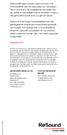 ReSound helpt mensen weer te horen met hoortoestellen die het natuurlijke oor nabootsen. Het is ons doel u de mogelijkheid te bieden een rijk, actief en bevredigend leven te leiden, waarin u niet gehinderd
ReSound helpt mensen weer te horen met hoortoestellen die het natuurlijke oor nabootsen. Het is ons doel u de mogelijkheid te bieden een rijk, actief en bevredigend leven te leiden, waarin u niet gehinderd
GN Hearing-app - handleiding
 GN Hearing-app - handleiding Inleiding De apps is bedoeld om uw hoorervaring te verbeteren en te zorgen dat u nog meer profijt hebt van uw hoortoestellen. Geniet van onze innovatieve geluidstechnologie
GN Hearing-app - handleiding Inleiding De apps is bedoeld om uw hoorervaring te verbeteren en te zorgen dat u nog meer profijt hebt van uw hoortoestellen. Geniet van onze innovatieve geluidstechnologie
Laat u inspireren door het leven
 Meer informatie over ReSound Unite draadloze accessoires. Vraag ernaar bij uw audicien of scan hier/ga naar www.resound.nl/unite M101716-NL-13.07-Rev.A Laat u inspireren door het leven met ReSound Unite
Meer informatie over ReSound Unite draadloze accessoires. Vraag ernaar bij uw audicien of scan hier/ga naar www.resound.nl/unite M101716-NL-13.07-Rev.A Laat u inspireren door het leven met ReSound Unite
Gebruikersinstructie nieuwe Statenleden ipad Air 2
 Gebruikersinstructie nieuwe Statenleden ipad Air 2 Een drietal zaken zijn van belang om direct na in ontvangst name van uw tablet te regelen om de veiligheid van uw gegevens te waarborgen. Schakel uw tablet
Gebruikersinstructie nieuwe Statenleden ipad Air 2 Een drietal zaken zijn van belang om direct na in ontvangst name van uw tablet te regelen om de veiligheid van uw gegevens te waarborgen. Schakel uw tablet
Phonak Remote. Gebruiksaanwijzing
 Phonak Remote Gebruiksaanwijzing Aan de slag De Phonak Remote is een app die is ontwikkeld door Phonak, wereldleider op het gebied van hooroplossingen. Het hoofdkantoor bevindt zich in Zürich, Zwitserland.
Phonak Remote Gebruiksaanwijzing Aan de slag De Phonak Remote is een app die is ontwikkeld door Phonak, wereldleider op het gebied van hooroplossingen. Het hoofdkantoor bevindt zich in Zürich, Zwitserland.
GN Hearing-app - handleiding
 GN Hearing-app - handleiding Inleiding Gefeliciteerd met het downloaden van uw app. De apps is bedoeld om uw hoorervaring te verbeteren en te zorgen dat u nog meer profijt hebt van uw hoortoestellen. Geniet
GN Hearing-app - handleiding Inleiding Gefeliciteerd met het downloaden van uw app. De apps is bedoeld om uw hoorervaring te verbeteren en te zorgen dat u nog meer profijt hebt van uw hoortoestellen. Geniet
SELECTIC REMOTE APP. Gebruiksaanwijzing
 SELECTIC REMOTE APP Gebruiksaanwijzing AAN DE SLAG De Selectic Remote is een app die is ontwikkeld door Sonova, wereldleider op het gebied van hooroplossingen. Het hoofdkantoor bevindt zich in Zürich,
SELECTIC REMOTE APP Gebruiksaanwijzing AAN DE SLAG De Selectic Remote is een app die is ontwikkeld door Sonova, wereldleider op het gebied van hooroplossingen. Het hoofdkantoor bevindt zich in Zürich,
Snelgids connectiviteit en de Interton Sound app
 Snelgids connectiviteit en de Interton Sound app 2 Inhoud Compatibiliteit: Hoortoestellen en mobiele apparaten... 4 Van start met uw iphone, ipad of ipod touch... 6 Koppelen met uw Interton hoortoestellen..
Snelgids connectiviteit en de Interton Sound app 2 Inhoud Compatibiliteit: Hoortoestellen en mobiele apparaten... 4 Van start met uw iphone, ipad of ipod touch... 6 Koppelen met uw Interton hoortoestellen..
Installatie GfK Digital Trends voor Android (app versie )
 Inhoud Installatie GfK Digital Trends voor Android (app versie 2.00.93)... 1 Installatie VPN-verbinding voor Android 6 en hoger... 6 Gebruikstoegang voor Android 5 (Lollipop) en hoger... 7 Installatie
Inhoud Installatie GfK Digital Trends voor Android (app versie 2.00.93)... 1 Installatie VPN-verbinding voor Android 6 en hoger... 6 Gebruikstoegang voor Android 5 (Lollipop) en hoger... 7 Installatie
VOOR AUDICIENS. ReSound Smart-hoortoestellen in combinatie met iphone, ipad en ipod touch gebruiken
 VOOR AUDICIENS ReSound Smart-hoortoestellen in combinatie met iphone, ipad en ipod touch gebruiken Installatie- en gebruikshandleiding voor de functie Made for iphone (MFi) Ondersteunde apparaten ReSound
VOOR AUDICIENS ReSound Smart-hoortoestellen in combinatie met iphone, ipad en ipod touch gebruiken Installatie- en gebruikshandleiding voor de functie Made for iphone (MFi) Ondersteunde apparaten ReSound
Casambi Aansturen van verlichting via smartphone/tablet
 Gebruiksaanwijzing Casambi Aansturen van verlichting via smartphone/tablet www.bava.nl Casambi systeem gebruiken zonder app Het Casambi systeem is bedoeld voor elke wandcontactdoos, het maakt niet uit
Gebruiksaanwijzing Casambi Aansturen van verlichting via smartphone/tablet www.bava.nl Casambi systeem gebruiken zonder app Het Casambi systeem is bedoeld voor elke wandcontactdoos, het maakt niet uit
Snelstartgids voor gebruik van Beltone First met uw iphone
 Beltone First Snelstartgids voor gebruik van Beltone First met uw iphone Snelle installatie- en gebruikershandleiding voor de functionaliteit Made for voor iphone (Mfi) Ondersteunde hardware Beltone First
Beltone First Snelstartgids voor gebruik van Beltone First met uw iphone Snelle installatie- en gebruikershandleiding voor de functionaliteit Made for voor iphone (Mfi) Ondersteunde hardware Beltone First
Gebruiksaanwijzing Camperstop-App Met de Camperstop-App reist u moeiteloos naar de mooiste camperstops.
 Gebruiksaanwijzing Camperstop-App Met de Camperstop-App reist u moeiteloos naar de mooiste camperstops. Snel zoeken: Menu Camperstops bekijken Kaart Lijst Extra functie Pro-versie: Weer Camperstops zoeken
Gebruiksaanwijzing Camperstop-App Met de Camperstop-App reist u moeiteloos naar de mooiste camperstops. Snel zoeken: Menu Camperstops bekijken Kaart Lijst Extra functie Pro-versie: Weer Camperstops zoeken
Ontdek de kleuren van geluid.
 Ontdek de kleuren van geluid. Accessoires voor hoortoestellen. Life sounds brilliant. Hearing Systems signia-hoortoestellen.nl Optimaliseer uw luisterervaring. De kinderen naar school brengen in de ochtend,
Ontdek de kleuren van geluid. Accessoires voor hoortoestellen. Life sounds brilliant. Hearing Systems signia-hoortoestellen.nl Optimaliseer uw luisterervaring. De kinderen naar school brengen in de ochtend,
Fitness Tracker Nederlandse Handleiding
 Fitness Tracker Nederlandse Handleiding www.fitness-tracker.nl Inhoudsopgave 1. Voordat u begint... 2 1.1 Waarschuwing... 2 1.2 Smartphone ondersteuning... 2 1.3 Opladen... 2 2. Koppelen met uw smartphone...
Fitness Tracker Nederlandse Handleiding www.fitness-tracker.nl Inhoudsopgave 1. Voordat u begint... 2 1.1 Waarschuwing... 2 1.2 Smartphone ondersteuning... 2 1.3 Opladen... 2 2. Koppelen met uw smartphone...
Privacy instellingen in ios 9! Dit zijn de privacy instellingen van ios 9 die je moet weten.
 Privacy instellingen in ios 9! Dit zijn de privacy instellingen van ios 9 die je moet weten. 1 Inhoudsopgave Inhoud Inhoudsopgave... 2 Waarom hebben we dit gemaakt?... 3 De instellingen en de gevolgen
Privacy instellingen in ios 9! Dit zijn de privacy instellingen van ios 9 die je moet weten. 1 Inhoudsopgave Inhoud Inhoudsopgave... 2 Waarom hebben we dit gemaakt?... 3 De instellingen en de gevolgen
Fashionable Fitness Tracker Nederlandse Handleiding
 Fashionable Fitness Tracker Nederlandse Handleiding Inhoudsopgave 1. Voordat u begint...3 1.1 Waarschuwing...3 1.2 Smartphone ondersteuning...3 1.3 Opladen...3 2. Koppelen met uw smartphone...3 1.1 De
Fashionable Fitness Tracker Nederlandse Handleiding Inhoudsopgave 1. Voordat u begint...3 1.1 Waarschuwing...3 1.2 Smartphone ondersteuning...3 1.3 Opladen...3 2. Koppelen met uw smartphone...3 1.1 De
Handleiding voor het lezen van NRC Handelsblad of nrc.next op de ipad, iphone en ipod Touch
 Handleiding voor het lezen van NRC Handelsblad of nrc.next op de ipad, iphone en ipod Touch Klantenservice NRC Media 2015/2016 2 Inhoud Inhoud... 3 1. Installeren... 4 2. Account aanmaken... 6 3. Woonachtig
Handleiding voor het lezen van NRC Handelsblad of nrc.next op de ipad, iphone en ipod Touch Klantenservice NRC Media 2015/2016 2 Inhoud Inhoud... 3 1. Installeren... 4 2. Account aanmaken... 6 3. Woonachtig
In dit aanvullende PDF-bestand krijgt u een overzicht van de belangrijkste verschillen tussen ios 6 en 7.
 1 ios 7 op de ipad September 2013 is een update van het besturingssysteem voor de ipad verschenen waarbij het uiterlijk van de ipad flink is gewijzigd. Dit nieuwe besturingssysteem heeft de naam ios 7.
1 ios 7 op de ipad September 2013 is een update van het besturingssysteem voor de ipad verschenen waarbij het uiterlijk van de ipad flink is gewijzigd. Dit nieuwe besturingssysteem heeft de naam ios 7.
Radio R 4.0 IntelliLink Veelgestelde vragen
 Inhoud 1. Audio... 1 2. Telefoon... 2 3. Apple CarPlay... 2 4. Android Auto... 5 5. Films en foto's... 8 6. Overige vragen... 8 1. Audio V: Hoe kan ik overschakelen tussen verschillende audiobronnen (bv.
Inhoud 1. Audio... 1 2. Telefoon... 2 3. Apple CarPlay... 2 4. Android Auto... 5 5. Films en foto's... 8 6. Overige vragen... 8 1. Audio V: Hoe kan ik overschakelen tussen verschillende audiobronnen (bv.
Installatiegids voor de app van de politiezone Hazodi
 Installatiegids voor de app van de politiezone Hazodi Windows Phone 1. Controleer of uw Windows Phone toestel verbonden is met het internet. Indien dit niet het geval is dient u uw mobiele internetverbinding
Installatiegids voor de app van de politiezone Hazodi Windows Phone 1. Controleer of uw Windows Phone toestel verbonden is met het internet. Indien dit niet het geval is dient u uw mobiele internetverbinding
Gebruikersinstructie nieuwe Statenleden Asus T100 en T300
 Gebruikersinstructie nieuwe Statenleden Asus T100 en T300 Een drietal zaken zijn van belang om direct na in ontvangst name van uw tablet te regelen om de veiligheid van uw gegevens te waarborgen. Schakel
Gebruikersinstructie nieuwe Statenleden Asus T100 en T300 Een drietal zaken zijn van belang om direct na in ontvangst name van uw tablet te regelen om de veiligheid van uw gegevens te waarborgen. Schakel
Zmodo Zsight ios handleiding
 Zmodo Zsight ios handleiding -------------------------------------------------------------------------------------------------------------------------- 1 Inhoudsopgave 1. Software installatie...3 1.1 Product
Zmodo Zsight ios handleiding -------------------------------------------------------------------------------------------------------------------------- 1 Inhoudsopgave 1. Software installatie...3 1.1 Product
iphone & ipad Vergroot uw digitale wereld
 iphone & ipad Vergroot uw digitale wereld iphone & ipad De iphone, ipad en ipod touch bieden veel mogelijkheden, vooral ook voor slechtziende en blinde gebruikers. Dit dankzij de standaard ingebouwde functies
iphone & ipad Vergroot uw digitale wereld iphone & ipad De iphone, ipad en ipod touch bieden veel mogelijkheden, vooral ook voor slechtziende en blinde gebruikers. Dit dankzij de standaard ingebouwde functies
Meer doen met uw ipad ios 9
 1 Meer doen met uw ipad ios 9 Overzicht van de verschillen tussen het boek Meer doen met uw ipad (tweede druk) en het besturingssysteem ios 9 Hebt u een ipad met ios 8, dan kunt u een e-mail sturen naar
1 Meer doen met uw ipad ios 9 Overzicht van de verschillen tussen het boek Meer doen met uw ipad (tweede druk) en het besturingssysteem ios 9 Hebt u een ipad met ios 8, dan kunt u een e-mail sturen naar
ios 5-software update voor de ipad
 1 ios 5-software update voor de ipad Apple brengt van tijd tot tijd updates van de ipad software uit. Hierin worden problemen opgelost of nieuwe functies toegevoegd. Enige tijd geleden verscheen de ios
1 ios 5-software update voor de ipad Apple brengt van tijd tot tijd updates van de ipad software uit. Hierin worden problemen opgelost of nieuwe functies toegevoegd. Enige tijd geleden verscheen de ios
Parkinson Thuis Probleemoplossing
 Parkinson Thuis Probleemoplossing Probleemoplossing Fox Inzicht App In sommige gevallen kan er een handeling van uw kant nodig zijn om ervoor te zorgen dat de apps altijd ingeschakeld zijn. Dit zal voornamelijk
Parkinson Thuis Probleemoplossing Probleemoplossing Fox Inzicht App In sommige gevallen kan er een handeling van uw kant nodig zijn om ervoor te zorgen dat de apps altijd ingeschakeld zijn. Dit zal voornamelijk
Aanvullend bestand Meer doen met uw Samsung Galaxy Tab
 1 Aanvullend bestand Meer doen met uw Samsung Galaxy Tab In dit aanvullende PDF-bestand staat een overzicht van wijzigingen van het boek in combinatie met een Samsung Galaxy tablet met Android 5 1 Foto
1 Aanvullend bestand Meer doen met uw Samsung Galaxy Tab In dit aanvullende PDF-bestand staat een overzicht van wijzigingen van het boek in combinatie met een Samsung Galaxy tablet met Android 5 1 Foto
Handleiding voor het lezen van NRC Handelsblad of nrc.next op de ipad, iphone en ipod Touch
 Handleiding voor het lezen van NRC Handelsblad of nrc.next op de ipad, iphone en ipod Touch Klantenservice NRC Media November 2013 Inhoud 1. Installeren... 2 2. Account aanmaken... 5 3. Inloggen... 6 4.
Handleiding voor het lezen van NRC Handelsblad of nrc.next op de ipad, iphone en ipod Touch Klantenservice NRC Media November 2013 Inhoud 1. Installeren... 2 2. Account aanmaken... 5 3. Inloggen... 6 4.
Vodafone Thuis TV App
 Vodafone Thuis TV App Gebruikershandleiding Vodafone Thuis TV App Inhoudsopgave 1. Ondersteuning 3 2. Installeren van de TV App 4 3. Verbind de Thuis TV App met je Interactieve Box 4 4. Het gebruik van
Vodafone Thuis TV App Gebruikershandleiding Vodafone Thuis TV App Inhoudsopgave 1. Ondersteuning 3 2. Installeren van de TV App 4 3. Verbind de Thuis TV App met je Interactieve Box 4 4. Het gebruik van
Gebruikershandleiding
 Gebruikershandleiding Index Het eerste gebruik...4 De...4 applicatie downloaden De...4 koptelefoon verbinden via Bluetooth Hoofdscherm...5 Een...6 gebruikersaccount aanmaken Geluidsinstellingen...7 Ruisonderdrukking...7
Gebruikershandleiding Index Het eerste gebruik...4 De...4 applicatie downloaden De...4 koptelefoon verbinden via Bluetooth Hoofdscherm...5 Een...6 gebruikersaccount aanmaken Geluidsinstellingen...7 Ruisonderdrukking...7
Gebruikersgids. resound.com
 Gebruikersgids resound.com Als u tinnitus heeft, is het belangrijk om te weten dat... Er geen geneesmiddel voor tinnitus is, maar met geluidstherapie (in combinatie met behandeling) kunt u uw tinnitus
Gebruikersgids resound.com Als u tinnitus heeft, is het belangrijk om te weten dat... Er geen geneesmiddel voor tinnitus is, maar met geluidstherapie (in combinatie met behandeling) kunt u uw tinnitus
Round NEDERLANDS OPLADEN 86 INSTELLEN SLAAPANALYSE MIJN TELEFOON ZOEKEN CAMERA-AFSTANDSBEDIENING APPS MUZIEK INSTELLINGEN TECHNISCHE SPECIFICATIES
 Round NEDERLANDS OPLADEN 86 INSTELLEN 87 OPROEPEN 89 OPROEPHISTORIE/SMS 91 MELDINGEN 92 STEMBEDIENING 93 ACTIVITEIT 94 SLAAPANALYSE MIJN TELEFOON ZOEKEN CAMERA-AFSTANDSBEDIENING APPS MUZIEK INSTELLINGEN
Round NEDERLANDS OPLADEN 86 INSTELLEN 87 OPROEPEN 89 OPROEPHISTORIE/SMS 91 MELDINGEN 92 STEMBEDIENING 93 ACTIVITEIT 94 SLAAPANALYSE MIJN TELEFOON ZOEKEN CAMERA-AFSTANDSBEDIENING APPS MUZIEK INSTELLINGEN
U hebt al een iphone, ipad of ipod Touch en nu hebt u voor uw apparaat de update van het besturingssysteem naar ios 7 ontvangen.
 U hebt al een iphone, ipad of ipod Touch en nu hebt u voor uw apparaat de update van het besturingssysteem naar ios 7 ontvangen. ios 7 heeft een nieuw uiterlijk en nieuwe mogelijkheden. In dit hoofdstuk
U hebt al een iphone, ipad of ipod Touch en nu hebt u voor uw apparaat de update van het besturingssysteem naar ios 7 ontvangen. ios 7 heeft een nieuw uiterlijk en nieuwe mogelijkheden. In dit hoofdstuk
versie 112014 Handleiding Toon met Philips Hue
 versie 112014 Handleiding Toon met Philips Hue Inhoud 1. Toon met Philips Hue 4 2. Philips Hue koppelen met Toon 5 3. Philips Hue bedienen met Toon 9 4. Philips Hue verwijderen uit Toon 15 5. Philips
versie 112014 Handleiding Toon met Philips Hue Inhoud 1. Toon met Philips Hue 4 2. Philips Hue koppelen met Toon 5 3. Philips Hue bedienen met Toon 9 4. Philips Hue verwijderen uit Toon 15 5. Philips
Gebruikersinstructie herkozen Statenleden ipad Air 2
 Gebruikersinstructie herkozen Statenleden ipad Air 2 Een drietal zaken zijn van belang om direct na in ontvangst name van uw tablet te regelen om de veiligheid van uw gegevens te waarborgen. Schakel uw
Gebruikersinstructie herkozen Statenleden ipad Air 2 Een drietal zaken zijn van belang om direct na in ontvangst name van uw tablet te regelen om de veiligheid van uw gegevens te waarborgen. Schakel uw
DRAADLOZE CONNECTIVITEIT. resound.com. Geniet van nóg meer geluiden
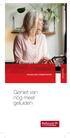 DRAADLOZE CONNECTIVITEIT resound.com Geniet van nóg meer geluiden Hoor meer dan u ooit had durven dromen Dankzij de draadloze connectiviteit van ReSound heeft u contact met de wereld om u heen en leidt
DRAADLOZE CONNECTIVITEIT resound.com Geniet van nóg meer geluiden Hoor meer dan u ooit had durven dromen Dankzij de draadloze connectiviteit van ReSound heeft u contact met de wereld om u heen en leidt
Welkom bij payleven. Bovenop Magneetstriplezer. Voorkant. Bluetooth-symbool. Batterij indicator. USBpoort. Aan/uit
 Welkom bij payleven Samen met onze gratis app en uw eigen smartphone of tablet bent u nu klaar om pin- en creditcardbetalingen te accepteren. Hier volgt een uitleg van de verschillende mogelijkheden en
Welkom bij payleven Samen met onze gratis app en uw eigen smartphone of tablet bent u nu klaar om pin- en creditcardbetalingen te accepteren. Hier volgt een uitleg van de verschillende mogelijkheden en
De knoppen op de ipad
 De knoppen op de ipad Voordat we de functionaliteiten van de ipad bespreken, geven we een korte uitleg over de knoppen die je op de ipad vindt. Op de volgende pagina staat een grote afbeelding met uitleg.
De knoppen op de ipad Voordat we de functionaliteiten van de ipad bespreken, geven we een korte uitleg over de knoppen die je op de ipad vindt. Op de volgende pagina staat een grote afbeelding met uitleg.
Handleiding GfK Digital Trends voor Android en ios... 2 Voor deelname aan GfK Digital Trends voor ios is het volgende nodig... 2
 Inhoud Handleiding GfK Digital Trends voor Android en ios... 2 Voor deelname aan GfK Digital Trends voor Android is het volgende nodig... 2 Voor deelname aan GfK Digital Trends voor ios is het volgende
Inhoud Handleiding GfK Digital Trends voor Android en ios... 2 Voor deelname aan GfK Digital Trends voor Android is het volgende nodig... 2 Voor deelname aan GfK Digital Trends voor ios is het volgende
Alles wat u nodig heeft om verbonden te blijven
 Oticon draadloze accessoires Alles wat u nodig heeft om verbonden te blijven Chapter 1 Maak dagelijkse taken eenvoudiger Oticon draadloze accessoires zijn een uitgebreide en gebruiksvriendelijke reeks
Oticon draadloze accessoires Alles wat u nodig heeft om verbonden te blijven Chapter 1 Maak dagelijkse taken eenvoudiger Oticon draadloze accessoires zijn een uitgebreide en gebruiksvriendelijke reeks
Gebruikersgids. resound.com
 Gebruikersgids resound.com 2 Als u tinnitus heeft, is het belangrijk om te weten dat... Er geen geneesmiddel voor tinnitus is, maar met geluidstherapie (in combinatie met behandeling) kunt u uw tinnitus
Gebruikersgids resound.com 2 Als u tinnitus heeft, is het belangrijk om te weten dat... Er geen geneesmiddel voor tinnitus is, maar met geluidstherapie (in combinatie met behandeling) kunt u uw tinnitus
Snel aan de slag Installatiegids (versie 1.0)
 Internet Control Station Kijk regelmatig op www.klikaanklikuit.nl voor updates Snel aan de slag Installatiegids (versie 1.0) ICS-1000 Het grootste gemak in draadloos schakelen. Eenvoudig uit te breiden
Internet Control Station Kijk regelmatig op www.klikaanklikuit.nl voor updates Snel aan de slag Installatiegids (versie 1.0) ICS-1000 Het grootste gemak in draadloos schakelen. Eenvoudig uit te breiden
ReSound apps - handleiding
 ReSound apps - handleiding Inleiding Gefeliciteerd met het downloaden van uw ReSound app. De ReSound apps zijn bedoeld om uw hoorervaring te verbeteren en te zorgen dat u nog meer profijt hebt van uw ReSound
ReSound apps - handleiding Inleiding Gefeliciteerd met het downloaden van uw ReSound app. De ReSound apps zijn bedoeld om uw hoorervaring te verbeteren en te zorgen dat u nog meer profijt hebt van uw ReSound
Snelgids ReSound e-assist. Handleiding voor professionals
 Snelgids ReSound e-assist Handleiding voor professionals Hoe u instellingen bijwerkt met ReSound e-assist In deze snelgids leest u hoe u instellingen bijwerkt met ReSound e-assist, met behulp van de ReSound
Snelgids ReSound e-assist Handleiding voor professionals Hoe u instellingen bijwerkt met ReSound e-assist In deze snelgids leest u hoe u instellingen bijwerkt met ReSound e-assist, met behulp van de ReSound
Handleiding Chipolo en Chipolo Card
 www.metjemobiel.nl Handleiding Chipolo en Chipolo Card Installatie De screenshots of toestemming tot bepaalde onderdelen kunnen afwijken voor Android en ios. 1. Zoek de Chipolo app 3. Lees de informatie
www.metjemobiel.nl Handleiding Chipolo en Chipolo Card Installatie De screenshots of toestemming tot bepaalde onderdelen kunnen afwijken voor Android en ios. 1. Zoek de Chipolo app 3. Lees de informatie
HANDLEIDING 180 CAMERA
 HANDLEIDING 180 CAMERA Inhoudsopgave Inleiding... 3 1. Smart Home Beveiliging app... 4 1.1 Installatie... 4 2. Installatie 180 Camera... 5 2.1 Gebruik... 7 2 Inleiding Gefeliciteerd met uw aankoop! In
HANDLEIDING 180 CAMERA Inhoudsopgave Inleiding... 3 1. Smart Home Beveiliging app... 4 1.1 Installatie... 4 2. Installatie 180 Camera... 5 2.1 Gebruik... 7 2 Inleiding Gefeliciteerd met uw aankoop! In
Inhoudsopgave Voorwoord 7 Introductie Visual Steps 8 Nieuwsbrief 8 Wat heeft u nodig? 9 Hoe werkt u met dit boek? 10 Website 11 Toets uw kennis
 Inhoudsopgave Voorwoord... 7 Introductie Visual Steps... 8 Nieuwsbrief... 8 Wat heeft u nodig?... 9 Hoe werkt u met dit boek?... 10 Website... 11 Toets uw kennis... 11 Voor docenten... 11 De schermafbeeldingen...
Inhoudsopgave Voorwoord... 7 Introductie Visual Steps... 8 Nieuwsbrief... 8 Wat heeft u nodig?... 9 Hoe werkt u met dit boek?... 10 Website... 11 Toets uw kennis... 11 Voor docenten... 11 De schermafbeeldingen...
Inhoudsopgave Visual Steps - Dit is de inhoudsopgave van de titel ipad voor senioren met ios 12 en hoger ISBN
 Inhoudsopgave Voorwoord... 11 Nieuwsbrief... 11 Introductie Visual Steps... 12 Wat heeft u nodig?... 13 Hoe werkt u met dit boek?... 13 Website... 14 Toets uw kennis... 15 Voor docenten... 15 De schermafbeeldingen...
Inhoudsopgave Voorwoord... 11 Nieuwsbrief... 11 Introductie Visual Steps... 12 Wat heeft u nodig?... 13 Hoe werkt u met dit boek?... 13 Website... 14 Toets uw kennis... 15 Voor docenten... 15 De schermafbeeldingen...
dit stappenplan samengesteld waarin wordt uitgelegd hoe je via je telefoon verbinding maakt met de Nikon Keymission 360.
 Met de Nikon Keymission 360 maak je eenvoudig 360 foto- en videopanorama s. Bij de lancering van het product bleek al snel dat er bij veel gebruikers problemen ontstonden bij het maken van verbinding via
Met de Nikon Keymission 360 maak je eenvoudig 360 foto- en videopanorama s. Bij de lancering van het product bleek al snel dat er bij veel gebruikers problemen ontstonden bij het maken van verbinding via
Handleiding Vuzix Smart Glass en Netgear kastje
 Handleiding Vuzix Smart Glass en Netgear kastje In deze handleiding wordt uitgelegd hoe de Vuzix Smart Glass werkt en hoe deze gebruikt kan worden voor het inbellen met de applicatie Genzõ. Deel I: In
Handleiding Vuzix Smart Glass en Netgear kastje In deze handleiding wordt uitgelegd hoe de Vuzix Smart Glass werkt en hoe deze gebruikt kan worden voor het inbellen met de applicatie Genzõ. Deel I: In
Basisgebruik van de ipad in de klas ios 10.2
 Basisgebruik van de ipad in de klas ios 10.2 1. Knoppen Sluimerknop (1) kort indrukken voor de ipad in en uit sluimermodus te zetten/halen, vervolgens ontgrendelen door de thuisknop in te drukken Sluimerknop
Basisgebruik van de ipad in de klas ios 10.2 1. Knoppen Sluimerknop (1) kort indrukken voor de ipad in en uit sluimermodus te zetten/halen, vervolgens ontgrendelen door de thuisknop in te drukken Sluimerknop
iphone & ipad Vergroot uw digitale wereld
 iphone & ipad Vergroot uw digitale wereld iphone & ipad De iphone, ipad en ipod touch bieden veel mogelijkheden, vooral ook voor slechtziende en blinde mensen. Dit dankzij de standaard ingebouwde functies
iphone & ipad Vergroot uw digitale wereld iphone & ipad De iphone, ipad en ipod touch bieden veel mogelijkheden, vooral ook voor slechtziende en blinde mensen. Dit dankzij de standaard ingebouwde functies
E-books lenen bij uw bibliotheek met uw bibliotheekabonnement
 E-books lenen bij uw bibliotheek met uw bibliotheekabonnement Stap 1 Aanmaken webaccount Ga naar http://www.bibliotheek.nl/ebooks en klik op Aanmaken webaccount Het onderstaande scherm verschijnt: Vul
E-books lenen bij uw bibliotheek met uw bibliotheekabonnement Stap 1 Aanmaken webaccount Ga naar http://www.bibliotheek.nl/ebooks en klik op Aanmaken webaccount Het onderstaande scherm verschijnt: Vul
1 Kennismaken met ios 7 1
 1 Kennismaken met ios 7 1 Nieuw in ios 7 2 Vingeroefeningen 4 Toegangsscherm 7 Berichtencentrum 8 Bedieningspaneel 8 Beginscherm 10 Apps 12 Statusbalk 16 Beginscherm aanpassen 17 Mappen 18 Achtergrond
1 Kennismaken met ios 7 1 Nieuw in ios 7 2 Vingeroefeningen 4 Toegangsscherm 7 Berichtencentrum 8 Bedieningspaneel 8 Beginscherm 10 Apps 12 Statusbalk 16 Beginscherm aanpassen 17 Mappen 18 Achtergrond
Phonak Remote. Gebruiksaanwijzing
 Phonak Remote Gebruiksaanwijzing Aan de slag De Phonak Remote is een app die is ontwikkeld door Sonova, wereldleider op het gebied van hooroplossingen. Het hoofdkantoor bevindt zich in Zürich, Zwitserland.
Phonak Remote Gebruiksaanwijzing Aan de slag De Phonak Remote is een app die is ontwikkeld door Sonova, wereldleider op het gebied van hooroplossingen. Het hoofdkantoor bevindt zich in Zürich, Zwitserland.
Zoekterm TrackR, met dit icoon. (Link voor itunes: https://itunes.apple.com/nl/app/trackruse-wallet-trackr-or/id ?
 www.metjemobiel.nl Installatie handleiding en gebruikshandleiding INSTALLATIE Let op, de TrackR app wordt regelmatig geupdate en aangepast waardoor schermafbeeldingen er soms anders uit zien dan in deze
www.metjemobiel.nl Installatie handleiding en gebruikshandleiding INSTALLATIE Let op, de TrackR app wordt regelmatig geupdate en aangepast waardoor schermafbeeldingen er soms anders uit zien dan in deze
Erratum Tablet beveiligen, back-uppen en onderhouden
 1 Erratum Tablet beveiligen, back-uppen en Overzicht van de verschillen tussen het boek Tablet beveiligen, back-uppen en (eerste druk) en de besturingssystemen ios 12 van Apple en Android 8 In dit aanvullende
1 Erratum Tablet beveiligen, back-uppen en Overzicht van de verschillen tussen het boek Tablet beveiligen, back-uppen en (eerste druk) en de besturingssystemen ios 12 van Apple en Android 8 In dit aanvullende
NEDERLANDS Snelstartgids
 NEDERLANDS Snelstartgids OVERZICHT... 34 OPLADEN... 35 KOPPELEN... 36 TECHNISCHE SPECIFICATIES... 38 OVERZICHT AANRAAKSCHERM OPLAADKLEMMEN i 34 APPARAAT ACTIVEREN I Op het aanraakscherm dubbeltikkenn I
NEDERLANDS Snelstartgids OVERZICHT... 34 OPLADEN... 35 KOPPELEN... 36 TECHNISCHE SPECIFICATIES... 38 OVERZICHT AANRAAKSCHERM OPLAADKLEMMEN i 34 APPARAAT ACTIVEREN I Op het aanraakscherm dubbeltikkenn I
DB Alerts vernieuwde app voor Android gebruikers
 DB Alerts vernieuwde app voor Android gebruikers De DB Alerts app voor Android is volledig vernieuwd. Naast de bekende functionaliteiten uit de vorige versie (bekijken van waarnemingen en het invoeren
DB Alerts vernieuwde app voor Android gebruikers De DB Alerts app voor Android is volledig vernieuwd. Naast de bekende functionaliteiten uit de vorige versie (bekijken van waarnemingen en het invoeren
Beheer uw servicenummer vanaf uw ipad, iphone of Android apparaat
 Beheer uw servicenummer vanaf uw ipad, iphone of Android apparaat Dit gratis e-boek wordt u aangeboden door de Belfabriek. Dé 0800-0900 telefoonmaatschappij van Nederland Welkom Het gebruik van tabletten
Beheer uw servicenummer vanaf uw ipad, iphone of Android apparaat Dit gratis e-boek wordt u aangeboden door de Belfabriek. Dé 0800-0900 telefoonmaatschappij van Nederland Welkom Het gebruik van tabletten
Inhoudsopgave. Pagina 2 van 11
 Kubi Handleiding Inhoudsopgave Wat is Kubi... 3 Kubi Control... 4 Kubi Animatie... 6 Videobellen... 7 Bereid uw device voor... 7 Bedien de Kubi... 7 Videobellen en de Kubi... 7 Kubi stap voor stap gids...
Kubi Handleiding Inhoudsopgave Wat is Kubi... 3 Kubi Control... 4 Kubi Animatie... 6 Videobellen... 7 Bereid uw device voor... 7 Bedien de Kubi... 7 Videobellen en de Kubi... 7 Kubi stap voor stap gids...
BEYOND: Two Souls BEYOND Touch App
 BEYOND: Two Souls BEYOND Touch App DE BEYOND Touch -APP Om optimaal van de spelervaring van BEYOND: Two Souls te kunnen genieten, raden we je aan om het spel te spelen met een DUALSHOCK 3 draadloze controller.
BEYOND: Two Souls BEYOND Touch App DE BEYOND Touch -APP Om optimaal van de spelervaring van BEYOND: Two Souls te kunnen genieten, raden we je aan om het spel te spelen met een DUALSHOCK 3 draadloze controller.
Gebruikershandleiding WIFI camera
 Gebruikershandleiding WIFI camera 1 Gefeliciteerd met de aanschaf van uw nieuwe nestkast met Wifi camera. Wanneer u deze instructies heeft gelezen en nageleefd, bent u klaar om de vogels in uw tuin een
Gebruikershandleiding WIFI camera 1 Gefeliciteerd met de aanschaf van uw nieuwe nestkast met Wifi camera. Wanneer u deze instructies heeft gelezen en nageleefd, bent u klaar om de vogels in uw tuin een
Gebruikershandleiding Nokia Music
 Gebruikershandleiding Nokia Music Uitgave 1.0 NL Aan de slag met de applicatie Nokia Music Met Nokia Music kunt u nieuwe muziek ontdekken en naar uw oude favorieten luisteren. U kunt Nokia Music gratis
Gebruikershandleiding Nokia Music Uitgave 1.0 NL Aan de slag met de applicatie Nokia Music Met Nokia Music kunt u nieuwe muziek ontdekken en naar uw oude favorieten luisteren. U kunt Nokia Music gratis
Download de WAE Music app
 NEDERLANDS 3 5 12 2 6 1 8 7 9 10 11 13 4 1. Laad de speaker volledig op voor eerste gebruik Laad de WAE Outdoor 04Plus FM speaker volledig op voordat u hem de eerste keer gebruikt. Sluit de micro-usb connector
NEDERLANDS 3 5 12 2 6 1 8 7 9 10 11 13 4 1. Laad de speaker volledig op voor eerste gebruik Laad de WAE Outdoor 04Plus FM speaker volledig op voordat u hem de eerste keer gebruikt. Sluit de micro-usb connector
Handleiding voor het lezen van NRC Handelsblad of nrc.next op de ipad, iphone en ipod Touch
 Handleiding voor het lezen van NRC Handelsblad of nrc.next op de ipad, iphone en ipod Touch Klantenservice NRC Media Juli 2013 Inhoud 1. Installeren... 2 2. Account aanmaken... 5 3. Inloggen... 6 4. De
Handleiding voor het lezen van NRC Handelsblad of nrc.next op de ipad, iphone en ipod Touch Klantenservice NRC Media Juli 2013 Inhoud 1. Installeren... 2 2. Account aanmaken... 5 3. Inloggen... 6 4. De
Handleiding Inloggen in SIRO
 Handleiding Inloggen in SIRO Binnenkort wordt de inlogprocedure van SIRO gewijzigd. Dit betekent dat u voortaan bij het inloggen een extra authenticatiestap moet uitvoeren via Google Authenticator. Zo
Handleiding Inloggen in SIRO Binnenkort wordt de inlogprocedure van SIRO gewijzigd. Dit betekent dat u voortaan bij het inloggen een extra authenticatiestap moet uitvoeren via Google Authenticator. Zo
Inloggen op het Portal
 Inloggen op het Portal Voordat de roosters bekeken kunnen worden op het Zermelo Portal moet eerst worden ingelogd zodat het portal weet wie je bent. Het Zermelo Portal is ontwikkeld voor gebruik op computers
Inloggen op het Portal Voordat de roosters bekeken kunnen worden op het Zermelo Portal moet eerst worden ingelogd zodat het portal weet wie je bent. Het Zermelo Portal is ontwikkeld voor gebruik op computers
Handleiding ForeScore versie 10 voor de ipad
 Handleiding ForeScore versie 10 voor de ipad Versie jan 2019 Frits Jongboom 1 Inhoudsopgave 1. Basisbediening... 3 2. Bibliotheek... 7 3. Setlists aanmaken... 12 4. Bladwijzers... 15 5. Bijsnijden van
Handleiding ForeScore versie 10 voor de ipad Versie jan 2019 Frits Jongboom 1 Inhoudsopgave 1. Basisbediening... 3 2. Bibliotheek... 7 3. Setlists aanmaken... 12 4. Bladwijzers... 15 5. Bijsnijden van
Handleiding Archos 40 Titanium
 Handleiding Archos 40 Titanium Inhoud van de verpakking Controleer of de volgende onderdelen in de verpakking zitten: -- ARCHOS 40 Titanium -- Batterij -- Headset -- Micro SIM-adapter -- USB-kabel -- Lader
Handleiding Archos 40 Titanium Inhoud van de verpakking Controleer of de volgende onderdelen in de verpakking zitten: -- ARCHOS 40 Titanium -- Batterij -- Headset -- Micro SIM-adapter -- USB-kabel -- Lader
Sharpdesk Mobile V1.1 Gebruikershandleiding
 Sharpdesk Mobile V1.1 Gebruikershandleiding Voor de iphone SHARP CORPORATION April 27, 2012 1 Inhoudsopgave 1 Overzicht... 3 2 Ondersteunde besturingssystemen... Fout! Bladwijzer niet gedefinieerd. 3 Installatie
Sharpdesk Mobile V1.1 Gebruikershandleiding Voor de iphone SHARP CORPORATION April 27, 2012 1 Inhoudsopgave 1 Overzicht... 3 2 Ondersteunde besturingssystemen... Fout! Bladwijzer niet gedefinieerd. 3 Installatie
DRAADLOZE HDMI STICK
 DRAADLOZE HDMI STICK G E B R U I K S A A N W I J Z I N G Ondersteuning na aankoop. Gefeliciteerd met de aankoop van deze Draadloze HDMI Stick. Met de aankoop van dit apparaat krijgt u niet alleen een 3-jarige
DRAADLOZE HDMI STICK G E B R U I K S A A N W I J Z I N G Ondersteuning na aankoop. Gefeliciteerd met de aankoop van deze Draadloze HDMI Stick. Met de aankoop van dit apparaat krijgt u niet alleen een 3-jarige
MyBroker op ipad Installatie handleiding
 MyBroker op ipad Installatie handleiding Inhoudstafel 1. DE VEREISTEN... 3 2. MYBROKER IN 5 STAPPEN... 4 2.1. STAP 1 IPAD... 4 2.2. STAP 2 VERBINDING... 4 2.3. STAP 3 KLANTENZONE... 4 2.4. STAP 4 - DOWNLOAD
MyBroker op ipad Installatie handleiding Inhoudstafel 1. DE VEREISTEN... 3 2. MYBROKER IN 5 STAPPEN... 4 2.1. STAP 1 IPAD... 4 2.2. STAP 2 VERBINDING... 4 2.3. STAP 3 KLANTENZONE... 4 2.4. STAP 4 - DOWNLOAD
Smartphones. Ingebruikname (nieuw en na reset) Versie 1.1 Mar, elibom games Smartphones, Page 1
 Smartphones Ingebruikname (nieuw en na reset) Versie 1.1 Mar, 2016 elibom games Smartphones, Page 1 HUAWEI Y635 Ingebruikname na uitpakken: Achterkant afnemen SD kaart wordt niet meegeleverd, is ook NIET
Smartphones Ingebruikname (nieuw en na reset) Versie 1.1 Mar, 2016 elibom games Smartphones, Page 1 HUAWEI Y635 Ingebruikname na uitpakken: Achterkant afnemen SD kaart wordt niet meegeleverd, is ook NIET
BackBeat 100-serie. Gebruikershandleiding
 BackBeat 100-serie Gebruikershandleiding Inhoud Overzicht van de headset 3 Wees veilig 3 Koppelen 4 Verbinden met uw telefoon 4 Koppelingsmodus 4 Basisprincipes 5 In- of uitschakelen 5 Volume aanpassen
BackBeat 100-serie Gebruikershandleiding Inhoud Overzicht van de headset 3 Wees veilig 3 Koppelen 4 Verbinden met uw telefoon 4 Koppelingsmodus 4 Basisprincipes 5 In- of uitschakelen 5 Volume aanpassen
bezig met de microfoon op te laden afwisselend rood en groen knipperend: zowel basisstation als microfoon worden opgeladen alles is opgeladen
 OPLADEN Voordat de Swivl operationeel is, moet hij eerst opgeladen worden. Stop de adapter in het 220V stopcontact en verbindt de kabel met het basisstation. Er gaat nu een rood lampje schijnen. De status
OPLADEN Voordat de Swivl operationeel is, moet hij eerst opgeladen worden. Stop de adapter in het 220V stopcontact en verbindt de kabel met het basisstation. Er gaat nu een rood lampje schijnen. De status
E-books lenen bij uw bibliotheek met uw bibliotheekabonnement
 E-books lenen bij uw bibliotheek met uw bibliotheekabonnement Stap 1 Aanmaken webaccount Ga naar http://www.bibliotheek.nl/ebooks en klik op Aanmaken webaccount Het onderstaande scherm verschijnt: Vul
E-books lenen bij uw bibliotheek met uw bibliotheekabonnement Stap 1 Aanmaken webaccount Ga naar http://www.bibliotheek.nl/ebooks en klik op Aanmaken webaccount Het onderstaande scherm verschijnt: Vul
Handleiding harde schijf wissen:
 Tim de Hoog www.timdehoog.nl v1 Handleiding harde schijf wissen: Tijdens het gebruik van een pc worden er veel gegevens opgeslagen op de harde schijf. Te denken valt aan foto s, documenten, e-mails, films
Tim de Hoog www.timdehoog.nl v1 Handleiding harde schijf wissen: Tijdens het gebruik van een pc worden er veel gegevens opgeslagen op de harde schijf. Te denken valt aan foto s, documenten, e-mails, films
Gebruikershandleiding Liberty Mobile app - ios
 Gebruikershandleiding Liberty Mobile app - ios Inhoud Aanmelding Mobile Payment Ontvangst activatie e-mail Telefoon- & softwarecheck Downloaden, installeren en activeren Liberty Mobile app Instellingen
Gebruikershandleiding Liberty Mobile app - ios Inhoud Aanmelding Mobile Payment Ontvangst activatie e-mail Telefoon- & softwarecheck Downloaden, installeren en activeren Liberty Mobile app Instellingen
INTERCOM APP Type B BEDIENINGSHANDLEIDING
 INTERCOM APP Type B BEDIENINGSHANDLEIDING Lees deze "Handleiding" voor u het toestel gaat gebruiken zodat u er zeker van kunt zijn dat u het toestel correct en veilig gebruikt. Bewaar dit document op een
INTERCOM APP Type B BEDIENINGSHANDLEIDING Lees deze "Handleiding" voor u het toestel gaat gebruiken zodat u er zeker van kunt zijn dat u het toestel correct en veilig gebruikt. Bewaar dit document op een
Korte handleiding voor iphone en Beltone HearPlus app voor ios
 Korte handleiding voor iphone en Beltone HearPlus app voor ios Inhoud INLEIDING BELTONE MADE FOR iphone HOORTOESTELLEN 04 Welke Beltone hoortoestellen zijn Made for iphone? 05 Apple-apparaten die samenwerken
Korte handleiding voor iphone en Beltone HearPlus app voor ios Inhoud INLEIDING BELTONE MADE FOR iphone HOORTOESTELLEN 04 Welke Beltone hoortoestellen zijn Made for iphone? 05 Apple-apparaten die samenwerken
BackBeat GO 410-serie. Gebruikershandleiding
 BackBeat GO 410-serie Gebruikershandleiding Inhoud Overzicht van de headset 3 Wees veilig 3 Koppelen 4 Verbinden met uw telefoon 4 Koppelingsmodus 4 De app installeren 5 De basisfuncties 6 In- of uitschakelen
BackBeat GO 410-serie Gebruikershandleiding Inhoud Overzicht van de headset 3 Wees veilig 3 Koppelen 4 Verbinden met uw telefoon 4 Koppelingsmodus 4 De app installeren 5 De basisfuncties 6 In- of uitschakelen
Inhoudsopgave Voorwoord 7 Nieuwsbrief 7 Introductie Visual Steps 8 Wat heeft u nodig? 8 Hoe werkt u met dit boek? 9 De website bij het boek
 Inhoudsopgave Voorwoord... 7 Nieuwsbrief... 7 Introductie Visual Steps... 8 Wat heeft u nodig?... 8 Hoe werkt u met dit boek?... 9 De website bij het boek... 10 Toets uw kennis... 10 Voor docenten... 10
Inhoudsopgave Voorwoord... 7 Nieuwsbrief... 7 Introductie Visual Steps... 8 Wat heeft u nodig?... 8 Hoe werkt u met dit boek?... 9 De website bij het boek... 10 Toets uw kennis... 10 Voor docenten... 10
Handleiding. GSM/GPS/WiFi polshorloge
 Handleiding GSM/GPS/WiFi polshorloge 1 Product Beschrijving 1.1 Product Afbeelding Het AnaBell GSM/GPS Polshorloge is de nieuwste generatie van GSM telefonie gecombineerd met GPS technologie. Het is een
Handleiding GSM/GPS/WiFi polshorloge 1 Product Beschrijving 1.1 Product Afbeelding Het AnaBell GSM/GPS Polshorloge is de nieuwste generatie van GSM telefonie gecombineerd met GPS technologie. Het is een
H A N D L E I D I N G D A Z A T O O L S - O N T V A N G E R
 H A N D L E I D I N G D A Z A T O O L S - O N T V A N G E R 2 0 1 6 0 8 2 4 INHOUDSOPGAVE 1. Software in 3 stappen geïnstalleerd...1 Stap 1: Downloaden van de software...1 Stap 2: Starten met de installatie...2
H A N D L E I D I N G D A Z A T O O L S - O N T V A N G E R 2 0 1 6 0 8 2 4 INHOUDSOPGAVE 1. Software in 3 stappen geïnstalleerd...1 Stap 1: Downloaden van de software...1 Stap 2: Starten met de installatie...2
Over de FollowHub. Tip: Bewaar uw gebruikersnaam en wachtwoord zorgvuldig. U heeft ze vaker nodig om in te loggen.
 Over de FollowHub De FollowHub helpt u bij het plannen en onthouden van dagelijkse activiteiten. U kunt de app voor uzelf gebruiken of voor een familielid, kennis of cliënt. U plant bijvoorbeeld een afspraak
Over de FollowHub De FollowHub helpt u bij het plannen en onthouden van dagelijkse activiteiten. U kunt de app voor uzelf gebruiken of voor een familielid, kennis of cliënt. U plant bijvoorbeeld een afspraak
Starten met de ipad Aanvullend bestand over ios 7
 Starten met de ipad Aanvullend bestand over ios 7 3 ios 7 op de ipad September 2013 is een update van het besturingssysteem voor de ipad verschenen waarbij het uiterlijk van de ipad flink is gewijzigd.
Starten met de ipad Aanvullend bestand over ios 7 3 ios 7 op de ipad September 2013 is een update van het besturingssysteem voor de ipad verschenen waarbij het uiterlijk van de ipad flink is gewijzigd.
JABRA BOOST. Handleiding. jabra.com/boost
 Handleiding jabra.com/boost 2014 GN Netcom A/S. Alle rechten voorbehouden. Jabra is een geregistreerd handelsmerk van GN Netcom A/S. Alle andere handelsmerken zijn eigendom van hun respectievelijke eigenaars.
Handleiding jabra.com/boost 2014 GN Netcom A/S. Alle rechten voorbehouden. Jabra is een geregistreerd handelsmerk van GN Netcom A/S. Alle andere handelsmerken zijn eigendom van hun respectievelijke eigenaars.
ENMESH EMR3000 GEBRUIKERSHANDLEIDING
 ENMESH EMR3000 GEBRUIKERSHANDLEIDING STAP 1 Het installatieproces dat beschreven staat in deze handleiding, kan op zowel Android als Apple ios apparaten toegepast worden. Voor Android apparaten opent u
ENMESH EMR3000 GEBRUIKERSHANDLEIDING STAP 1 Het installatieproces dat beschreven staat in deze handleiding, kan op zowel Android als Apple ios apparaten toegepast worden. Voor Android apparaten opent u
